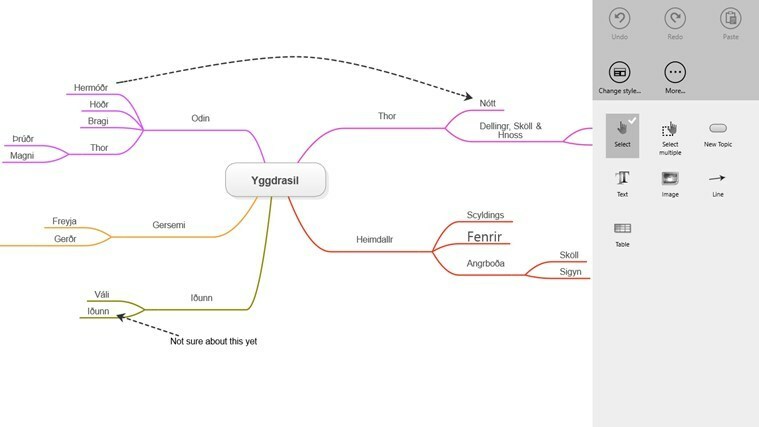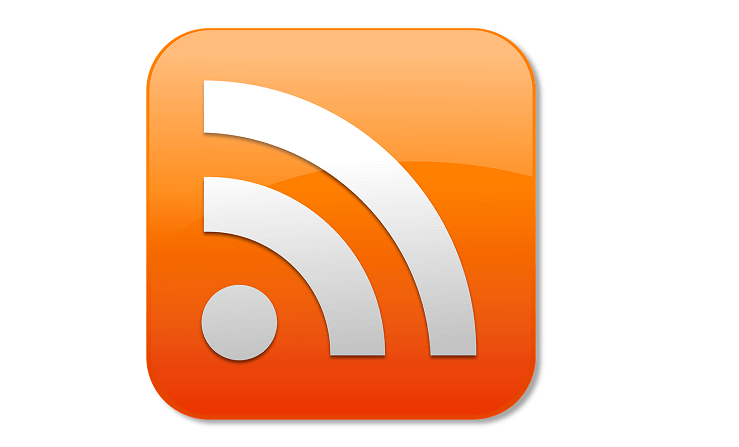- Microsoft, yeni işletim sisteminin gelişini duyurduğundan beri, birçok kullanıcı Windows Insider olarak kaydoldu.
- Bu program bize Windows 11'i test etme ve piyasaya sürülmeden önce onu daha yakından tanıma fırsatı veriyor.
- Ancak, çeşitli nedenlerle, bazı insanlar Insider deneyimini sona erdirmek ve bu programdan temelli ayrılmak istiyor.
- Bu makale, Windows Insider Programından çıkmak için izlemeniz gereken adımları içermektedir.

Hepimizin bildiği gibi, özellikle Windows 11'in aktif testinde yer alanlar, gelecekteki işletim sistemini bir test sürüşüne çıkarabilmek için, Windows Insider olun.
Ancak, bu deneyimden ayrılmak ve bir Insider olmayı ve tamamen yeni yapılar almayı bırakmak istediğinizde ne olur?
Süreç zor veya zaman alıcı olmadığı için bu adımı atmak istiyorsanız cesaretiniz kırılmasın, bu yeni deneyimin kendi yolunda ilerlediğini hissettiğinizde bunu yapabilirsiniz.
Windows Insider programından nasıl çıkılır
Bu süreçte size rehberlik edeceğimizden ve gerçekleştirmeniz gereken gerekli adımları anladığınızdan emin olabilirsiniz.
Yani, kararınızı verdiyseniz ve artık bir Insider olmak istemiyorsanız, Windows 10 kullanıcısıysanız bu hizmetten çıkmak için yapmanız gerekenler burada.
- Erişmek Ayarlar cihazınızdaki menü.
- Tıkla Güncelleme ve Güvenlik buton.

- seçin Windows Insider Programı sekmesine tıklayın ve tıklayın Insider programından çıkın.

- Microsoft tarafından listelenen adımları izleyin.
Gördüğünüz gibi, bu basit bir işlemdir ve sadece birkaç dakikanızı alacaktır. Bunu yalnızca bir Insider olmaktan kesinlikle eminseniz yapın.
Windows 11'de Windows Insider programından nasıl çıkılır
Evet, Windows 11'de Insider deneyimini de geride bırakabilirsiniz, ancak Windows 10'a geri dönmek istiyorsanız bunu yapabilmek için belirli bir kullanıcı kategorisinde olmanız gerekir.
Her şeyden önce, hala 10 gün süren ve cihazınıza bir Windows 11 önizleme yapısı yüklediğiniz ilk andan itibaren ölçülmeye başlayan sözde deneme süresinde olmanız gerekir.
Bu süreden sonra artık geri dönemeyeceksiniz ve işletim sisteminizi yeniden yüklemeniz gerekecek. Yapmanız gereken bu deneyim hakkında oldukça harika ve eksiksiz bir makale yazdık. kesinlikle kontrol edin.
Ancak Windows 11'de Insider programından ayrılmaya geri dönelim. Paniğe kapılmayın, çünkü bu size rehberlik etmeye hazır olduğumuz oldukça basit bir süreç. İşte yapmanız gerekenler:
- Erişmek Ayarlar Windows 11 cihazınızdaki menü.

- seçin Windows güncelleme sekmesine tıklayın ve Windows Insider Programı buton.

- Tıkla Önizleme derlemelerini almayı durdur buton.

- Microoft her yeni derleme yayınladığında yeni derlemeler almayı durdurmak istiyorsanız, Önizleme derlemelerini almayı durdur seçeneğini Açık olarak ayarlayın.

- Windows Insider Programından çıkmak istiyorsanız, Bu cihazın kaydını hemen iptal edin ve listelenen adımları izleyin.

Hemen hemen hepsi bu kadar. Dediğimiz gibi, hiçbir şey çok karmaşık veya zaman alıcı değildir, bu yüzden gerçekten yapmak istediğiniz buysa, 2 boş dakikanız olduğunda buna devam etmek isteyebilirsiniz.
Kaydı Sil düğmesi griyse ne yapabilirim?
Bununla birlikte, aşağıdaki senaryolar vardır: Önizleme derlemelerini almayı durdur seçeneğe bazı kullanıcılar erişemez ve tamamen gri görünür.

Bunun olmasının bir nedeni olduğundan emin olun, bu yüzden bunu bir hata olarak düşünmeyin.
Bu seçenek, halka açıklandığında veya içeriden öğrenen bir derleme RTM derlemesi olduğunda kullanılabilecektir.
Terime aşina olmayanlar için RTM, bir sistem için tanımlanan gereksinimlerin doğrulama süreci boyunca her noktada bağlantılı olmasını sağlamak için kullanılan bir belgedir. Ayrıca, test parametreleri ve protokolleri açısından usulüne uygun olarak test edilmelerini sağlar.
Temel olarak, bunun çalışması için Microsoft'a uyumluluk bilgileri sağlamanız gerekir, böylece neyle uğraştıklarını bilebilirler.
Bu bilgi senkronizasyonunun çalışması için Ayarlar menüsünde tanılama verileri seçeneklerini açmanız gerekir.
- Erişmek Ayarlar cihazınızdaki menü.

- seçin Gizlilik ve Guvenlik sekmesine tıklayın ve ardından Teşhis ve geri bildirim buton.

- çevir İsteğe bağlı tanılama verilerini gönderin Açık olarak ayarlayın.

Windows Insider programından neden ayrılmalı?
Bu biraz zor bir soru çünkü kimse seni bir şey yapmaya zorlamıyor. Ve bir Windows Insider olmak, zaman sınırlı bir üyelik değildir, yani ne istersen yapabilirsin.
Yeni Windows özelliklerini ve uygulamalarını ve hatta yaklaşmakta olan işletim sistemini test etmeye devam etmek istiyorsanız, Windows Insider Programı gerçekten olmanız gereken yerdir.
Ancak, bu deneyimden sıkıldıysanız veya çok daha kararlı bir üretim yapısı kullanıyorsanız, yukarıda listelenen adımları izleyerek bu hizmetten çıkmayı seçebilirsiniz.
Burada zorunlu faktörler yok, sadece kendi isteğiniz.
Insider programından ayrılmaya karar verdiniz mi? Bu adımlar hedefinize ulaşmanıza yardımcı olduysa, aşağıdaki yorumlar bölümünde bize bildirin.